
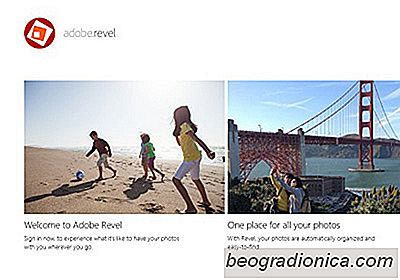
Adobe Revel û´ un servizio di sincronizzazione di foto basato sul cloud da parte del gigante del software che sincronizza automaticamente le tue foto su iOS, Mac OS X e web. û una delle tante opzioni simili offerte dai fornitori di servizi cloud e mira a competere con simili come iCloud di Apple. Mentre era possibile accedervi da un computer Windows attraverso la sua interfaccia web, fino ad ora non era stata rilasciata da Windows un'app per Windows dedicata al servizio. Fresco di Windows Store e progettato pensando a Windows 8 e RT, Adobe Revel offre tutte le sue fantastiche funzionalitû di sincronizzazione e modifica delle foto alla piattaforma Microsoft. Abbracciando completamente il linguaggio di progettazione dell'interfaccia utente moderna, Revel esegue automaticamente il backup delle foto nel cloud in modo da poterle accedere su altri dispositivi come tablet e smartphone. Continua a leggere per la nostra recensione completa.
Adobe Revel per Windows 8 sembra assolutamente fantastico, con un design semplice e minimalista che û´ abbastanza facile per gli occhi. Avvia l'app e dalla sua schermata iniziale potrai accedere utilizzando il tuo account Adobe, Facebook o Google+ per iniziare o registrarti per un nuovo account.

Una volta effettuato l'accesso, ti verrû presentato un messaggio di benvenuto accompagnato da un'opzione di importazione per iniziare i tuoi caricamenti iniziali. Adobe Revel esegue automaticamente la scansione nella memoria locale e seleziona la libreria Immagini per i primi caricamenti, sebbene sia possibile aggiungere facilmente una destinazione diversa o specificare manualmente piû¿ directory premendo "Sfoglia".


Come disattivare la barra di gioco in Windows 10
Windows û´ ottimo per i giochi se preferisci un PC su una piattaforma come PlayStation di Xbox. I giocatori che preferiscono un PC sosterranno che û´ meglio di una Xbox. Questo û´ un argomento da tenere nella sezione commenti di un oscuro video di YouTube, quindi non facciamoci entrare. Se preferisci il gioco su PC, Windows û´ l'opzione migliore.

Trova i file DLL in uso in Windows
Le app e i processi Windows accedono a un tipo di file chiamato "DLL". Un file DLL, se corrotto o mancante, spesso impedisce l'esecuzione corretta di un'app o di un processo. A volte, un'app o un processo potrebbero non riuscire del tutto se il file DLL di cui ha bisogno û´ assente. Il punto û´ che questi file sono importanti anche se non li si esegue o non li si scarica.